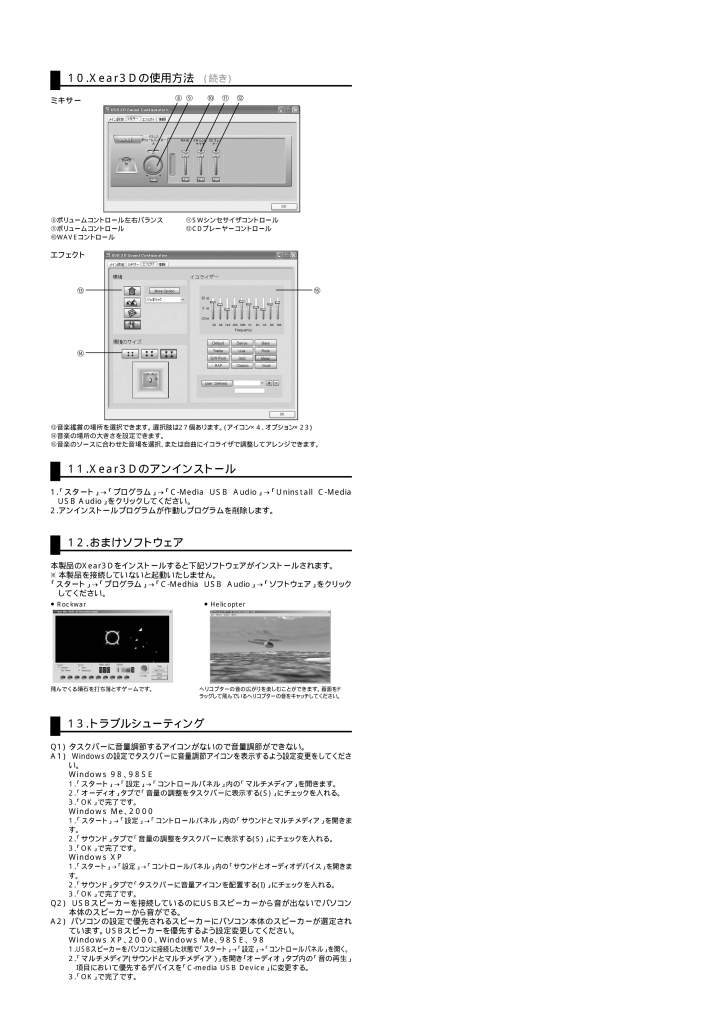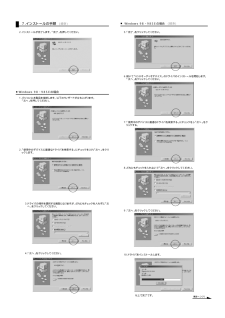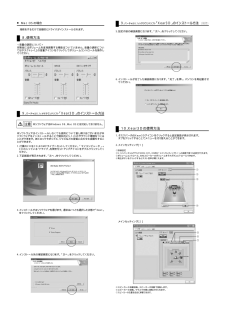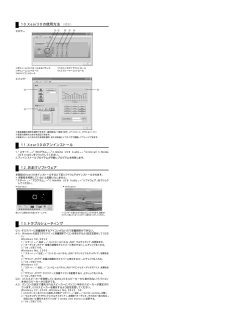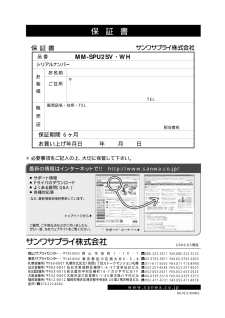10.Xear3Dの使用方法 (続き)11.Xear3Dのアンインストール1.「スタート」→「プログラム」→「C-Media USB Audio」 →「Uninstall C-Media USB Audio」をクリックしてください。2.アンインストールプログラムが作動しプログラムを削除します。12.おまけソフトウェア13.トラブルシューティング本製品のXear3Dをインストールすると下記ソフトウェアがインストールされます。※本製品を接続していないと起動いたしません。「スタート」→「プログラム」→「C-Medhia USB Audio」 →「ソフトウェア」をクリックしてください。Q1) タスクバーに音量調節するアイコンがないので音量調節ができない。A1) Windowsの設定でタスクバーに音量調節アイコンを表示するよう設定変更をしてください。Windows 98、 98SE1.「スタート」→「設定」→「コントロールパネル」内の「マルチメディア」を開きます。2.「オーディオ」タブで「音量の調整をタスクバーに表示する(S)」にチェックを入れる。3.「OK」で完了です。Windows Me、 20001.「スタート」→「設定」→「コントロールパネル」内の「サウンドとマルチメディア」を開きます。2.「サウンド」タブで「音量の調整をタスクバーに表示する(S)」にチェックを入れる。3.「OK」で完了です。Windows XP1.「スタート」→「設定」→「コントロールパネル」内の「サウンドとオーディオデバイス」を開きます。2.「サウンド」タブで「タスクバーに音量アイコンを配置する(I)」にチェックを入れる。3.「OK」で完了です。Q2) USBスピーカーを接続しているのにUSBスピーカーから音が出ないでパソコン本体のスピーカーから音がでる。A2) パソコンの設定で優先されるスピーカーにパソコン本体のスピーカーが選定されています。USBスピーカーを優先するよう設定変更してください。Windows XP、 2000、Windows Me、 98SE、 981.USBスピーカーをパソコンに接続した状態で 「スタート」→「設定」→「コントロールパネル」を開く。2.「マルチメディア(サウンドとマルチメディア) 」を開き「オーディオ」タブ内の「音の再生」 項目において優先するデバイスを 「C-media USB Device」 に変更する。3.「OK」で完了です。⑧ボリュームコントロール左右バランス⑨ボリュームコントロール⑩WAVEコントロール⑬音楽鑑賞の場所を選択できます。選択肢は27個あります。 (アイコン×4、 オプション×23)⑭音楽の場所の大きさを設定できます。⑮音楽のソースに合わせた音場を選択、または自曲にイコライザで調整してアレンジできます。⑪SWシンセサイザコントロール⑫CDプレーヤーコントロール飛んでくる隕石を打ち落とすゲームです。 ヘリコプターの音の広がりを楽しむことができます。 画面をドラッグして飛んでいるヘリコプターの音をキャッチしてください。●Rockwar ●Helicopter⑧⑬⑩ ⑪ ⑫ ⑨⑭⑮ミキサーエフェクト










![前ページ カーソルキー[←]でも移動](http://gizport.jp/static/images/arrow_left2.png)